从上一篇开始,我们这个系列就进入了 iOS 的世界,接下来我打算先熟悉一下 iOS 相机相关的内容,包括采集、预览、编码等,本篇重点是采集。
WebRTC-iOS 的相机采集主要涉及到以下几个类:AVCaptureSession, RTCCameraVideoCapturer, RTCVideoFrame。
AVCaptureSession 是 iOS 和 macOS 系统提供的采集管理类,位于 AVFoundation.framework 中,在 RTCCameraVideoCapturer 中完成了对 AVCaptureSession 的使用,RTCVideoFrame 则是对视频数据的封装。
本文的分析基于 WebRTC 的 #23295 提交。
AVCaptureSession
我们先来了解一下 AVCaptureSession 的基本使用。
一个 session 需要有 input 和 output,这样数据才能在其中流动(处理),下面这个 session 包含了音视频输入,预览、图片、视频输出:
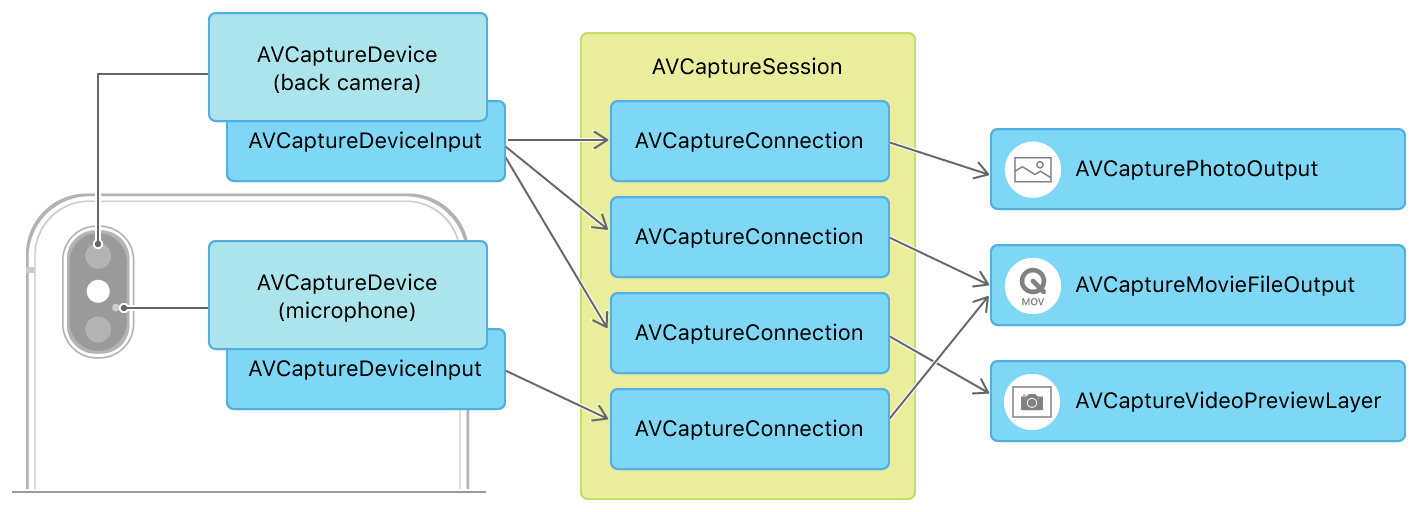
AVCaptureSession 的使用主要分为以下几步:
- 创建 session;
- 配置 session:添加 input 和 output device;
- 启停 session;
创建 session
创建 session 很简单,就是构造一个对象即可:
session = [[AVCaptureSession alloc] init];
配置 session
由于配置 session 是多步操作,为了保证原子性,AVCaptureSession 提供了事务机制,即先 beginConfiguration,再添加 device,最后 commitConfiguration:
// 开始配置
[session beginConfiguration];
// 设置采集参数 preset
session.sessionPreset = AVCaptureSessionPresetHigh;
// 选择后置广角相机 AVCaptureDeviceTypeBuiltInWideAngleCamera
// 新款 iPhone 可以选择双摄相机 AVCaptureDeviceTypeBuiltInDualCamera
AVCaptureDevice* videoDevice = [AVCaptureDevice
defaultDeviceWithDeviceType:AVCaptureDeviceTypeBuiltInWideAngleCamera
mediaType:AVMediaTypeVideo
position:AVCaptureDevicePositionBack];
// 创建 video input device
AVCaptureDeviceInput* videoDeviceInput =
[AVCaptureDeviceInput deviceInputWithDevice:videoDevice error:&error];
if ([session canAddInput:videoDeviceInput]) {
// 添加 video input device
[session addInput:videoDeviceInput];
}
// 选择音频设备
AVCaptureDevice* audioDevice =
[AVCaptureDevice defaultDeviceWithMediaType:AVMediaTypeAudio];
// 创建 audio input device
AVCaptureDeviceInput* audioDeviceInput =
[AVCaptureDeviceInput deviceInputWithDevice:audioDevice error:&error];
if ([session canAddInput:audioDeviceInput]) {
// 添加 audio input device
[session addInput:audioDeviceInput];
}
// 创建视频录制
AVCaptureMovieFileOutput* movieFileOutput =
[[AVCaptureMovieFileOutput alloc] init];
if ([session canAddOutput:movieFileOutput]) {
// 添加视频录制
[session addOutput:movieFileOutput];
AVCaptureConnection* connection =
[movieFileOutput connectionWithMediaType:AVMediaTypeVideo];
if (connection.isVideoStabilizationSupported) {
connection.preferredVideoStabilizationMode =
AVCaptureVideoStabilizationModeAuto;
}
}
// 提交配置
[session commitConfiguration];
启停 session
启停 session 也比较简单,就是一个接口的调用:
// 启动 session
[session startRunning];
// 停止 session
[session stopRunning];
操作线程
官方文档中提到,session 相关操作(尤其是启停)比较耗时,建议切换到后台线程进行处理,以免阻塞主线程。
对于这种情况,简单又有效的做法就是切换到一个串行的后台任务队列,利用 GCD 的 DISPATCH_QUEUE_SERIAL 即可。这样既不会阻塞主线程,也不存在线程安全性问题,代码编写起来很简单。
其他更多详细使用说明,大家可以参考官方 demo:AVCam-iOS: Using AVFoundation to Capture Images and Movies。
RTCCameraVideoCapturer
iOS 的视频采集接口定义为 RTCVideoCapturer,目前只有 RTCCameraVideoCapturer 和 RTCFileVideoCapturer 两个实现,分别是相机采集和本地 mp4 文件“采集”。
和安卓不一样,RTCVideoCapturer 除了数据回调接口外,没有定义任何其他接口,选择设备、参数的逻辑,都交给了调用方,当然,iOS 的这些逻辑实现起来也确实比较简单。
选好了设备和参数之后,开始采集的逻辑实现在 startCaptureWithDevice:format:fps:completionHandler 中,其过程和前面介绍的 AVCaptureSession 使用说明基本一致,但有几个要点:
- WebRTC 封装了一个
RTCDispatcher类,用来实现三种类型的任务调度:主线程,AVCaptureSession 线程,AudioSession 线程; - 在 init 函数中添加 output device,但并未调用
beginConfiguration和commitConfiguration,因为这里只做了添加一个 output device 的操作,本身是原子的; - 调用了
AVCaptureDevice的lockForConfiguration和unlockForConfiguration来实现对硬件资源配置的独占访问; - 配置 input device 时,先移除老的 device,再添加新的 device,那这就需要利用事务机制了;
获取采集数据
在 setupVideoDataOutput 函数中,把 self 设置为 AVCaptureVideoDataOutput 的 delegate,在 captureOutput:didOutputSampleBuffer:fromConnection 中收到采集的数据,在 captureOutput:didDropSampleBuffer:fromConnection 中收到丢弃数据的通知。
采集到的数据封装在 CMSampleBufferRef 对象中,我们可以从中获取 CVPixelBufferRef(关于 CoreVideo 里的各种 image buffer,后面我们再仔细介绍)。
iOS 获取图像方向的逻辑还是比安卓要简单得多,这主要得益于 Apple 对硬件和系统的强硬控制:
#if TARGET_OS_IPHONE
switch (_orientation) {
case UIDeviceOrientationPortrait:
_rotation = RTCVideoRotation_90;
break;
case UIDeviceOrientationPortraitUpsideDown:
_rotation = RTCVideoRotation_270;
break;
case UIDeviceOrientationLandscapeLeft:
_rotation = usingFrontCamera ? RTCVideoRotation_180 : RTCVideoRotation_0;
break;
case UIDeviceOrientationLandscapeRight:
_rotation = usingFrontCamera ? RTCVideoRotation_0 : RTCVideoRotation_180;
break;
case UIDeviceOrientationFaceUp:
case UIDeviceOrientationFaceDown:
case UIDeviceOrientationUnknown:
// Ignore.
break;
}
#else
// No rotation on Mac.
_rotation = RTCVideoRotation_0;
#endif
不过 iOS 获取图像时间戳则比安卓麻烦:
int64_t timeStampNs =
CMTimeGetSeconds(CMSampleBufferGetPresentationTimeStamp(sampleBuffer)) *
kNanosecondsPerSecond;
采集到视频数据后,会封装为 RTCVideoFrame 对象,通过 RTCVideoCapturerDelegate 回调出去,至于之后的处理,且听下回分解 :)
切换摄像头
前面提到,RTCCameraVideoCapturer 是从选择完设备之后再接管工作,所以切换摄像头就需要调用方切换相机设备后重新调用 startCaptureWithDevice:format:fps:completionHandler 了,这个逻辑实现在 ARDCaptureController 类中。
RTCVideoFrame
RTCVideoFrame 是对视频数据的封装,它内部用 RTCVideoFrameBuffer 表示实际的视频数据。RTCVideoFrameBuffer 是一个 protocol,它的实现有 RTCCVPixelBuffer, RTCI420Buffer 和 RTCMutableI420Buffer。
CoreVideo 里有多种 image buffer,CVImageBufferRef 算是基类,CVPixelBufferRef, CVOpenGLESTextureRef, CVOpenGLTextureRef, CVOpenGLBufferRef, CVMetalTextureRef 算是子类。
正如它们的名字所示:
CVPixelBufferRef表示的是内存像素数据,格式包括 RGB YUV 等;CVOpenGLESTextureRef表示的是 OpenGL ES 的纹理数据;CVOpenGLTextureRef表示的是 OpenGL 的纹理数据;CVOpenGLBufferRef表示的是 OpenGL 的 buffer 数据;CVMetalTextureRef表示的是 Metal 的纹理数据;
在 WebRTC 里,相机采集使用 AVCaptureVideoDataOutput 接收数据,格式是 CVPixelBufferRef,而 WebRTC 内部则是使用的 I420 格式进行存储和传递,CVPixelBufferRef 到 I420 的转换,在 RTCCVPixelBuffer.mm 中实现。
iOS 不支持相机直接输出 OpenGL ES texture,这一点和安卓不同,但可以把 YUV 数据上传到 OpenGL ES texture,具体可以查看官方 demo GLCameraRipple。
参考文章
- AVCaptureSession
- Setting Up a Capture Session
- AVCam-iOS: Using AVFoundation to Capture Images and Movies
欢迎大家加入 Hack WebRTC 星球,和我一起钻研 WebRTC。